win10cmd一键清除垃圾命令 win10清理电脑缓存cmd命令介绍
更新时间:2024-03-07 10:37:51作者:xinxin
在长时间操作win10系统的过程中,用户需要定期对电脑运行时产生的缓存文件进行清理,防止出现内存空间不足的问题,因此我们可以通过cmd命令来实现win10电脑缓存垃圾的清理凑走,那么win10cmd一键清除垃圾命令是什么呢?下面小编就给大家带来win10清理电脑缓存cmd命令介绍相关内容。
推荐下载:win10纯净版64位镜像
具体方法:
1、使用快捷键“Win+R”启动运行界面,输入cmd并按下回车打开命令提示符。
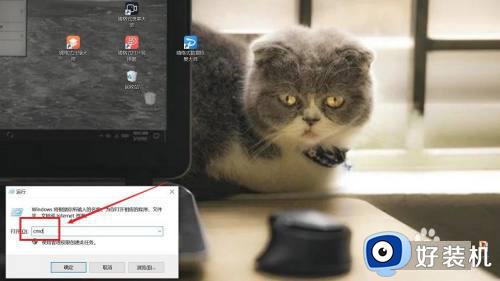
2、在命令提示符窗口中,输入“cleanmgr”,敲击回车键。
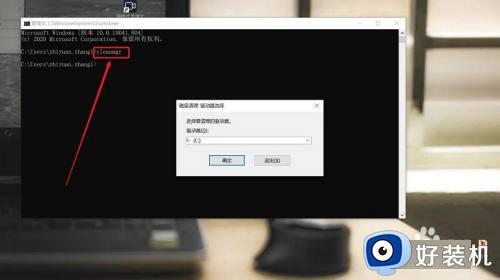
3、在弹出的“磁盘清理:驱动器选择”对话框中,我们选择选择C盘进行清理。
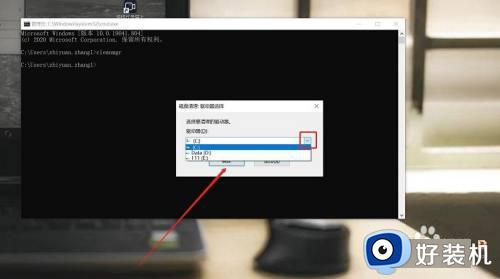
4、在弹出的“磁盘清理”对话框中,提示系统正在计算磁盘C中可以释放的空间。
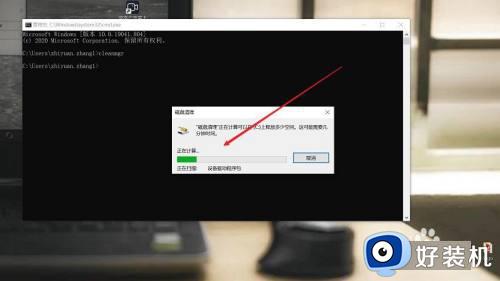
5、然后弹出“(C:)的磁盘清理”对话框。我们选择需要清理的文件。

6、再次弹出“磁盘清理”提醒对话框,点击“删除文件”,系统开始清理垃圾文件了。
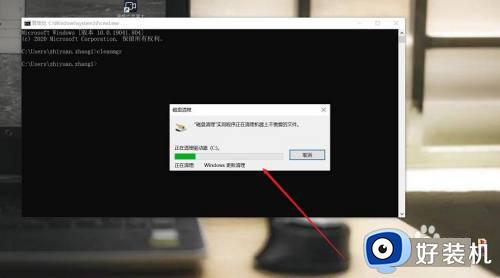
以上就是小编给大家介绍的win10清理电脑缓存cmd命令介绍相关内容了,如果有不了解的用户就可以按照小编的方法来进行操作了,相信是可以帮助到一些新用户的。
win10cmd一键清除垃圾命令 win10清理电脑缓存cmd命令介绍相关教程
- cmd重启电脑命令win10怎么操作 win10cmd命令重启电脑的方法
- 如何使用win10cmd命令删除文件 win10使用cmd命令删除文件的方法
- 怎样使用Win10cmd命令卸载软件 Win10用cmd命令卸载软件的方法
- win10cmd重启命令是什么 win10cmd重启命令的使用方法
- win10命令提示符怎么运行命令 win10cmd运行命令的方法
- win10刷新dns缓存的操作方法 win10清dns缓存的命令是什么
- win10在哪里清除密钥 使用CMD命令卸载win10密钥的方法
- win10管理员身份运行cmd的方法 win10如何以管理员身份运行cmd命令
- win10怎么管理员运行cmd命令 win10以管理员身份运行cmd的方法
- win10 在d盘打开命令是什么 win10cmd命令如何进入D盘
- win10拼音打字没有预选框怎么办 win10微软拼音打字没有选字框修复方法
- win10你的电脑不能投影到其他屏幕怎么回事 win10电脑提示你的电脑不能投影到其他屏幕如何处理
- win10任务栏没反应怎么办 win10任务栏无响应如何修复
- win10频繁断网重启才能连上怎么回事?win10老是断网需重启如何解决
- win10批量卸载字体的步骤 win10如何批量卸载字体
- win10配置在哪里看 win10配置怎么看
win10教程推荐
- 1 win10亮度调节失效怎么办 win10亮度调节没有反应处理方法
- 2 win10屏幕分辨率被锁定了怎么解除 win10电脑屏幕分辨率被锁定解决方法
- 3 win10怎么看电脑配置和型号 电脑windows10在哪里看配置
- 4 win10内存16g可用8g怎么办 win10内存16g显示只有8g可用完美解决方法
- 5 win10的ipv4怎么设置地址 win10如何设置ipv4地址
- 6 苹果电脑双系统win10启动不了怎么办 苹果双系统进不去win10系统处理方法
- 7 win10更换系统盘如何设置 win10电脑怎么更换系统盘
- 8 win10输入法没了语言栏也消失了怎么回事 win10输入法语言栏不见了如何解决
- 9 win10资源管理器卡死无响应怎么办 win10资源管理器未响应死机处理方法
- 10 win10没有自带游戏怎么办 win10系统自带游戏隐藏了的解决办法
